八月的时光马上就要溜走了,充满着青春气息的开学季即将到来。那么在这个八月当中我们的王老师给大家分享了MAYA带你重建潘多拉的模型篇和材质篇,详细的讲解了怎么样在MAYA当中创建模型和绘制材质。对于即将开学的我们来说,如果能做出一个阿凡达的MAYA作品,那么在同学面前的逼格肯定会扶摇直上。
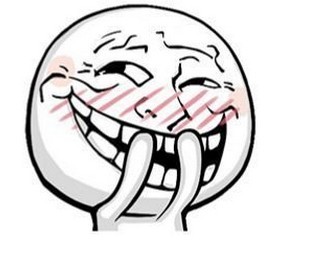
看完了王老师的前两篇分享,有很多同学问我模型做好之后怎样才能完美的展现出来?我们在MAYA中制作完成一个模型后会对它“输出”为图片的格式展现出来。我们称之为渲染,渲染是对模型成品之前的最后一道工序,也是比较重要的一个步骤,决定着模型的最后效果。那么今天我们王老师将会继续给我们分享MAAY制作阿凡达的最后大招—渲染篇!
一. 渲染部分
1. 参考图的收集
参考图根据影视资料会有很多,找一个想对应的感觉光线比较合理和喜欢的大概作为参考。这里可以根据自己的感觉和需要选择。主要是观察角色在场景中的光线,强度的对比冷暖的对比等等,根据个人的感觉和审美进行调节。参考图有很多可以自己进行选择。




2.角色灯光的设置

第一步:首先看下图片我们基本是先利用最基本的三点布光原理先初步调节光的强弱达到需要的强度。注意这里是利用的arnold渲染器,所以默认灯光是带灯光衰减的。先进塑膜的灯光测试注意灯光的冷暖对比。
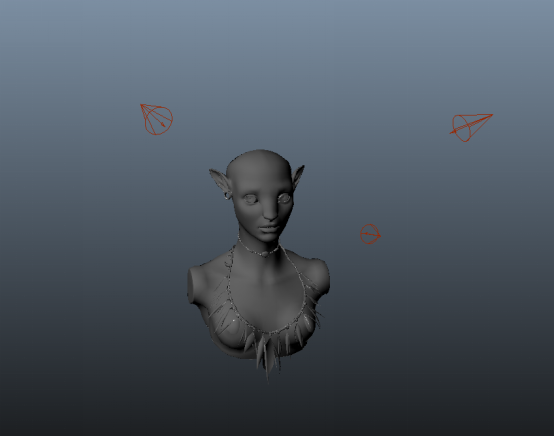
三点布光一般是主光源辅助光和轮廓光,注意主光源和轮廓光的冷暖对比。还有配合skydemo light的应用来模拟周围的环境。
3.材质球的设置
由于是生物角色为了更好地表现其质感和一些皮肤的特色我们会用到相应的皮肤材质来更好地表现质感。
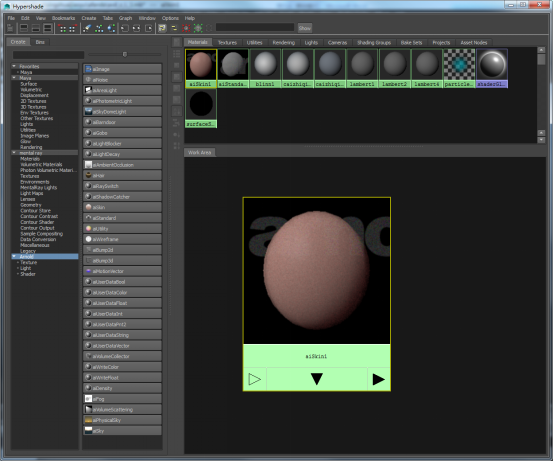
第一步:由于之前根据需要已经绘画好了贴图,由于本身的固有色是蓝色的相应的皮肤各层级也要根据固有色进行调整。把所有的贴图连接到材质球的相应属性并进行参数的调节。
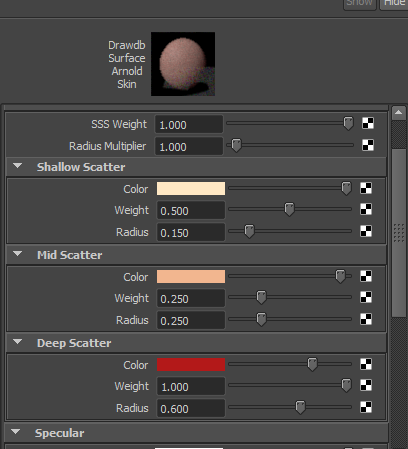
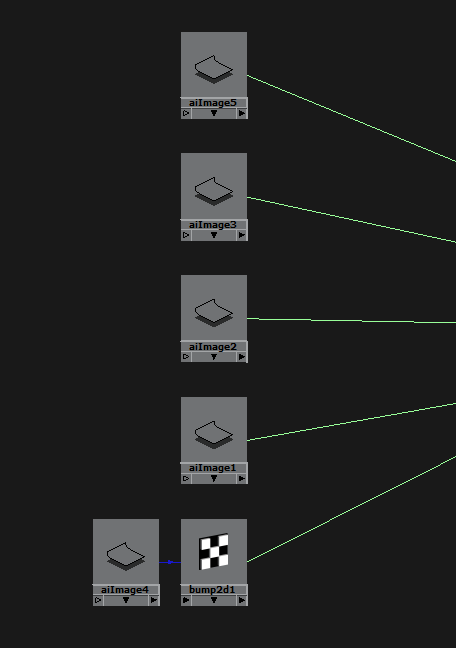
这里分别连接了5张贴图分别是皮肤的三层高光和法线贴图。并进行灯光的调节和测试。
^
4.渲染通道的输出
为了在后期能够达到预想的效果,这里会渲染出相应的通道。为的是在后期调节起来能够更加的方便。
分别是id、法线、高光、ao、sss等。


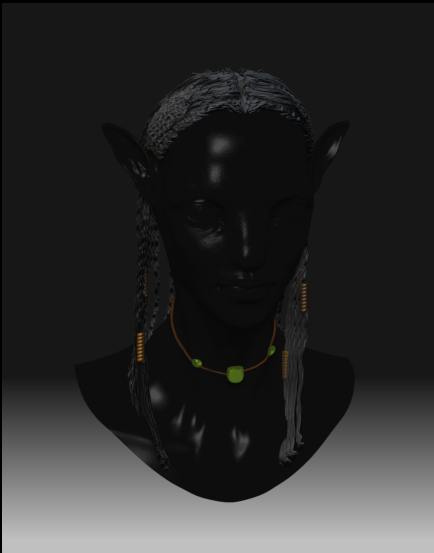


5.通道的合成
将渲染的层在ps当中进行合成,通过正片叠底的方法合成ao通道,通过screen方式合成高光通道。法线通道可以在nuke当中合成重新进行灯光的调节。可以直接在ps中进行睫毛的添加眼睛的调节以及背景灯光效果的调节和较色。
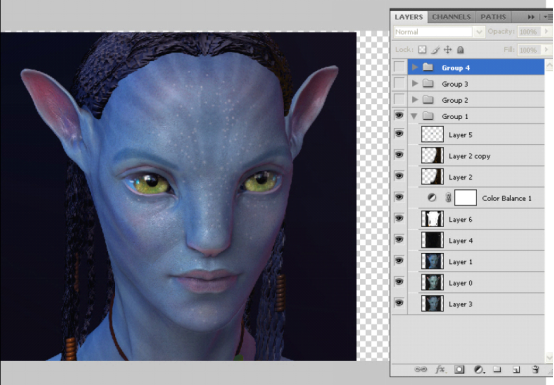
通过最后的调整调整出想要的效果

非常感谢我们王老师的分享,看完之后同学们有没有什么收获呢?到现在为止我们的《MAYA带你携手重建潘多拉》系列干货分享已经结束了,如果你的心中也有一个潘多拉星球想要实现,那么欢迎你在下面与我们交流,让我们一起为创建魔幻的CG世界而奋斗吧!!!
,AE技巧,AE经验技巧


